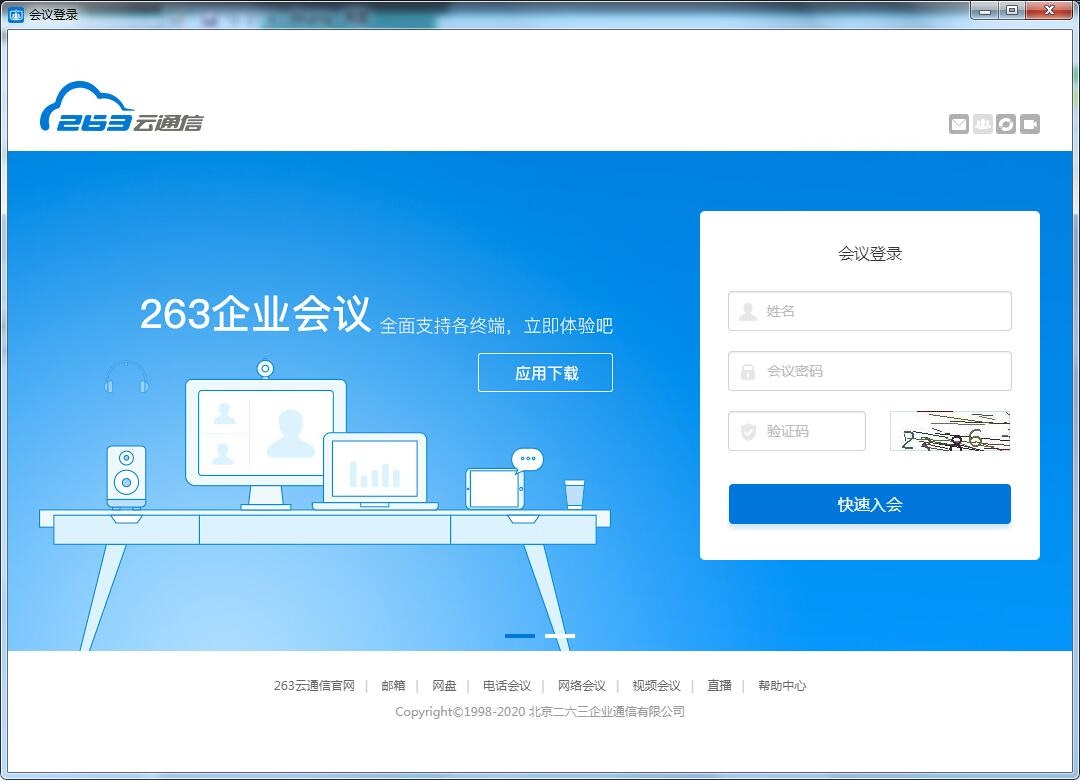
263视频会议软件特色
全面兼容
使用SIP、H323协议支持主流硬件设备;PC和手机也能入会。
简单易用
一键发起会议、智能布局、语音激励以及强大的会议控制与管理。
安全
使用安全、通信安全、存储安全、管理安全四个维度帮客户提升安全性。
分布式
产品支持公有云与混合云,高容错性、灵活扩展、经济实惠、简单易用。
快速部署
263视频会议最新版提供多种型号的音视频终端设备,满足不同规格的会议室部署需求。
售后保障
7*24小时双语客服实时在线,第一时间解决客户问题。
263视频会议使用方法
1、登录263视频会议最新版后台
2、安排会议
登录后,点击页面下方的安排会议按钮,即可进入会议设置界面。首先,在顶部选择视频会议这个会议类别,然后填写各项会议设置。
会议室/终端这个选项中,可选择企业内所有可入会的会议室,并且可设置会议室的身份,设置好后在会议开始后,系统会自动呼叫所选定的所有会议室入会。
会议内容全部设置完成后,即可点击页面底部的完成按钮,等待会议开始。如需系统向所选定的参会人发送会议通知,则可点击页面底部的完成并发送通知按钮。
注:会议主题、会议时间是必填项
3、开始会议
进入263视频会议后台,如已到安排好的会议时间,直接点击开始会议按钮,进入会议。
注:如未到会议时间,开始会议按钮为灰色,无法点击
263视频会议安装步骤
1.在华军软件园下载263视频会议正式版安装包,解压后,双击exe程序,进入安装向导,单击下一步
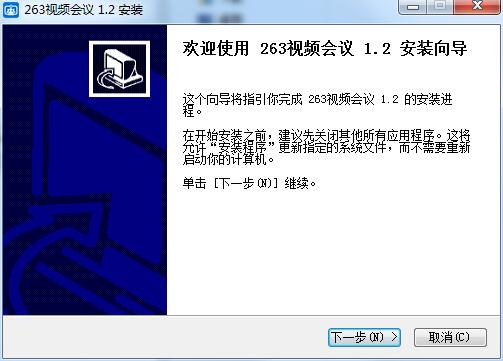
2.点击“浏览”选择安装文件夹,一般默认安装在电脑C盘,推荐安装在D盘,单击安装

3.263视频会议正在安装,请耐心等待
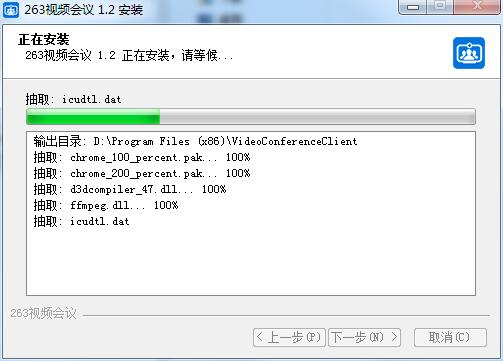
4.263视频会议安装完成,单击完成退出安装向导
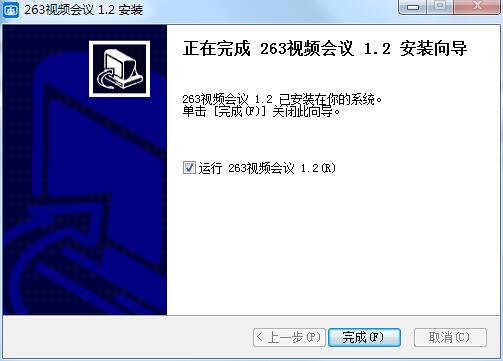
263视频会议更新日志
1.细节更出众!
2.BUG去无踪
华军小编推荐:
在聊天工具里面算是佼佼者之一,凭借自身的功能全面,操作简单等优点获得了用户的一致好评,快来下载试试吧。小编还为您准备了360浏览器







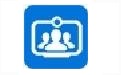





























有用
有用
有用